Cara Membuka Kunci Tablet Samsung Anda Saat Anda Lupa Kata Sandi
Diketahui bahwa kata sandi layar kunci adalah tindakan keamanan penting pada tablet Samsung. Samsung memungkinkan Anda mengunci perangkat menggunakan PIN, pola, sidik jari, atau pengenalan wajah. Namun, Anda harus membuka kunci tablet dengan kata sandi setelah perangkat menyala atau terkunci selama berjam-jam. Panduan ini menunjukkan cara membuka kunci tablet Samsung ketika Anda lupa kata sandi layar kunci.

Dalam artikel ini:
Bagian 1: [Pilihan Terbaik] Buka Kunci Tablet Samsung dengan Perangkat Lunak Unlocker
Bagi kebanyakan orang, program buka kunci Android yang mudah digunakan adalah pilihan terbaik untuk membuka kunci tablet Samsung tanpa kata sandi, seperti iToolab UnlockGo (Android). Ini menyederhanakan alur kerja membuka kunci layar dalam tiga langkah.
Fitur Utama dari Easy Samsung Tablet Unlocker
1. Buka kunci tablet Samsung Galaxy dengan satu klik.
2. Tidak memerlukan kata sandi layar kunci Anda dan tidak memiliki batasan lainnya.
3. Mendukung semua jenis kunci layar, seperti PIN, pola, dan lainnya.
4. Kompatibel dengan hampir semua tablet Samsung Galaxy.
Berikut langkah-langkah untuk membuka kunci tablet Samsung ketika Anda lupa kata sandinya:
Langkah 1 Hubungkan ke tablet Anda
Instal perangkat lunak unlocker Samsung terbaik di komputer Anda dan luncurkan. Memilih Hapus Kunci Layar, dan sambungkan tablet Anda ke komputer dengan kabel USB.
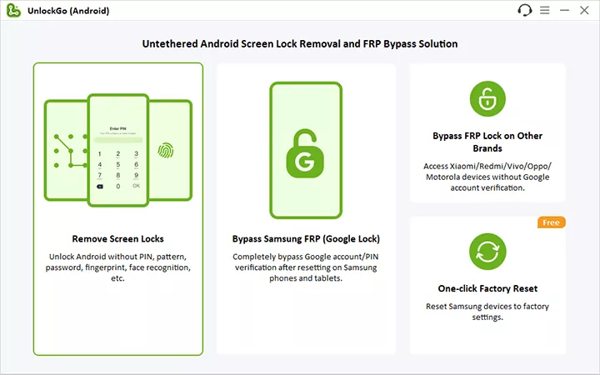
Langkah 2 Pilih merek perangkat
Setelah perangkat Anda terdeteksi, klik Awal tombol. Kemudian pilih merek dan model perangkat Anda. Di sini kita memilih Samsung. Kemudian ikuti petunjuk di layar untuk memasukkan tablet Anda ke Mode Pemulihan.
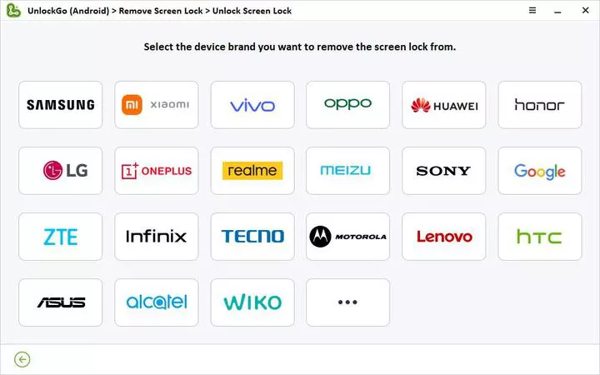
Langkah 3 Buka kunci tablet Samsung
Setelah Anda siap, klik pada Lanjut tombol untuk mulai menghapus kata sandi yang terlupa di tablet Samsung Anda. Setelah selesai, Anda dapat membuka kunci perangkat Anda tanpa pemblokiran apa pun.
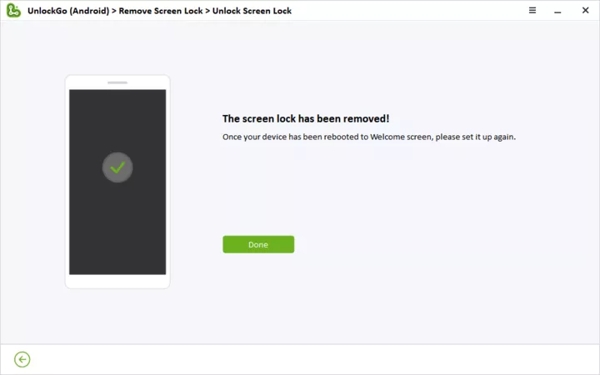
Bagian 2: 5 Opsi Lain untuk Membuka Kunci Tablet Samsung [dengan Batasan]
Cara Membuka Kunci Tablet Samsung melalui Temukan Ponsel Saya
Temukan Ponsel Saya atau SmartThings Find adalah cara mudah untuk membuka kunci tablet Samsung tanpa kata sandi jika Anda telah mengaktifkan fitur tersebut di perangkat Anda. Selain itu, tablet Anda harus terhubung ke jaringan seluler atau Wi-Fi.
Kunjungi findmymobile.samsung.com di browser web, dan masuk ke akun Samsung Anda.

Pilih nama tablet Anda di daftar, dan Anda akan mendapatkan kotak peralatan.

Klik Membuka kunci tombol pada kotak peralatan, dan masukkan kata sandi akun Samsung Anda jika diminta. Sekarang, tablet Anda harus dibuka kuncinya dari jarak jauh.
Cara Membuka Kunci Tablet Samsung dengan Temukan Perangkat Saya
Temukan Perangkat Saya atau Pengelola Perangkat Android dari Google adalah cara lain untuk membuka kunci tablet Samsung tanpa kata sandi. Faktanya, ini tidak menyertakan opsi buka kunci perangkat, tetapi Anda dapat menghapus kata sandi yang terlupa bersama dengan data lainnya. Perlu diketahui bahwa Anda harus sudah menyiapkan Temukan Perangkat Saya dan akun Google di tablet Anda terlebih dahulu.

Buka www.android.com/find di browser Anda, dan masuk dengan akun Google yang dikaitkan dengan tablet Anda.
Temukan nama perangkat Anda di sudut kiri atas, dan klik Pengaturan tombol untuk menampilkan opsi lainnya.
Memilih Perangkat reset pabrik, lalu tekan Mengatur ulang tombol pada dialog pop-up.
Catatan:
Anda juga dapat membuka kunci tablet Anda dengan aplikasi Temukan Perangkat Saya di ponsel Android lain. Alur kerjanya serupa.
Cara Membuka Kunci Tablet Samsung Menggunakan Akun Google
Jika tablet Anda menjalankan Android 4.4 atau lebih lama dan Anda telah menyiapkan perangkat dengan akun Google, Anda dapat membuka kunci perangkat dengan cepat. Berikut langkah-langkah untuk membuka kunci tablet Samsung Anda tanpa kata sandi:

Masukkan pola yang salah berulang kali hingga tablet Anda terkunci.
Ketuk Lupa Pola di bagian bawah untuk melanjutkan.
Kemudian masukkan akun Google terkait dan kata sandi untuk segera membuka kunci perangkat Anda.
Cara Membuka Kunci Tablet Samsung dengan Smart Lock

Smart Lock adalah fitur bawaan tablet Samsung. Setelah diatur, perangkat Anda akan terbuka kuncinya secara otomatis saat Anda mencapai tempat atau perangkat tepercaya. Saat mengatur Smart Lock, buka Pengaturan aplikasi di tablet Anda, pilih Layar kunci, mengetuk Kunci Cerdas, dan atur Deteksi pada tubuh, Tempat tepercaya, dan/atau Perangkat tepercaya.
Cara Membuka Kunci Tablet Samsung melalui Pertanyaan Keamanan
Cara lain untuk membuka kunci tablet Samsung tanpa kata sandi adalah pertanyaan keamanan Google. Saat Anda menambahkan akun Google di ponsel Anda, Anda akan diminta untuk mengatur pertanyaan dan jawaban keamanan.

Masukkan kata sandi atau pola yang salah sebanyak 5 kali untuk memicu layar yang dinonaktifkan.
Mengetuk Lupa pola atau opsi yang relevan, pilih Jawab pertanyaan, dan tekan Lanjut tombol.
Kemudian jawablah pertanyaan atau pertanyaan tersebut dengan benar. Setelah diverifikasi, tablet Samsung Anda akan terbuka kuncinya. Selain itu, Anda mungkin menerima kode verifikasi di email atau nomor telepon Anda.
Catatan:
Cara ini tidak tersedia untuk semua tablet Samsung. Selain itu, Anda harus sudah menyiapkan pertanyaan keamanan sebelumnya.
FAQ.
-
Apa PIN default untuk tablet Samsung?
Tidak ada PIN default untuk tablet Samsung, tetapi Anda dapat membuat PIN. Buka tabletnya Pengaturan aplikasi, gulir ke bawah ke Layar kunci dan ketuk, tekan Jenis Kunci Layar di bagian atas, dan pilih PIN. Masukkan satu dan konfirmasikan.
-
Bagaimana jika Anda lupa kata sandi tablet Samsung Anda?
Jika tablet Samsung Anda terkunci karena lupa kata sandi, salah satu hal pertama yang harus Anda lakukan adalah memeriksa apakah Anda telah mengaktifkan Temukan Ponsel Saya atau Temukan Perangkat Saya. Kemudian Anda dapat membuka kunci ponsel Anda.
-
Bagaimana cara melewati kunci pola Samsung lama di tablet tanpa kehilangan data?
Ada beberapa cara untuk melakukannya membuka kunci pola pada tablet Samsung. Seperti menggunakan perangkat lunak pembuka kunci Android khusus, Temukan Ponsel Saya, akun Google, dan lainnya. Jika Anda tidak ingin menghapus data Anda, coba Temukan Ponsel Saya.
Kesimpulan
Panduan ini telah membagikan enam cara untuk melakukannya membuka kunci tablet Samsung tanpa kata sandi. Meskipun terkunci dari tablet Anda membuat frustrasi, Anda dapat mengikuti panduan konkret kami untuk mengatasi masalah ini. Selain itu, kami merekomendasikan perangkat lunak pembuka kunci tablet termudah di atas. Jika Anda memiliki pertanyaan lain tentang topik ini, silakan tinggalkan pesan di bawah postingan ini.
Solusi Panas
-
Buka kunci Android
-
Buka kunci iOS
-
Kiat Kata Sandi
-
Kiat iOS

